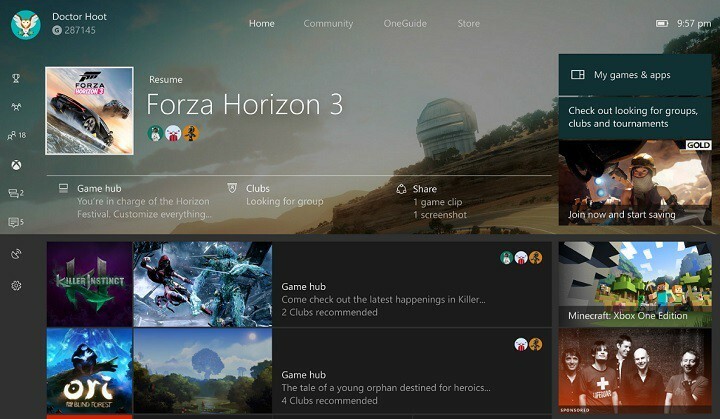Acest software vă va menține drivere în funcțiune, astfel vă va proteja de erorile obișnuite ale computerului și de defecțiunile hardware. Verificați acum toate driverele în 3 pași simpli:
- Descărcați DriverFix (fișier descărcat verificat).
- Clic Incepe scanarea pentru a găsi toți driverele problematice.
- Clic Actualizați driverele pentru a obține versiuni noi și pentru a evita defecțiunile sistemului.
- DriverFix a fost descărcat de 0 cititori luna aceasta.
Erorile Xbox One pot apărea din când în când și, în timp ce unele erori pot afecta întreaga consolă, alte erori afectează doar anumite jocuri. Utilizatorii au raportat o eroare Xbox One Nu s-a citit profilul pe consola lor în timp ce încerca să joace Titanfall și astăzi vă vom arăta cum să remediați această eroare.
Eroare Xbox One „Nu s-a citit profilul”, cum se remediază?
Remediere - Eroare Xbox One „Nu s-a citit profilul”
Soluția 1 - Eliminați și descărcați profilul Xbox One
Dacă primești Nu s-a citit profilul mesaj de eroare de pe consola dvs., s-ar putea datora faptului că profilul dvs. este deteriorat. Cea mai simplă modalitate de a rezolva această problemă este să vă eliminați profilul și să îl descărcați din nou și puteți face acest lucru urmând acești pași:
- Derulați la stânga pe Acasă pentru a deschide ecranul Ghid.
- Alege Setări> Toate setările.
- În Cont selectați secțiunea Eliminați conturile.
- Selectați contul pe care doriți să îl eliminați și alegeți Elimina.
- După ce ați terminat, selectați Închide.
După ștergerea profilului Xbox One, trebuie să îl recreați din nou urmând acești pași:
- Derulați la stânga pe Acasă pentru a deschide Ghidul.
- Pe Loghează-te fila deplasați-vă până la capăt și selectați Adăugați și gestionați opțiune.
- Selectați Adăuga nou opțiune.
- Acum introduceți cont Microsoft informații de autentificare.
- Citit Acordul de service Microsoft și Declarația de confidențialitate și selectați Accept.
- Urmați instrucțiunile de pe ecran pentru a configura Conectare și securitate preferințe.
După ce ați eliminat și adăugat din nou contul, verificați dacă eroarea este rezolvată.
Soluția 2 - Eliminați salvarea fișierelor de joc
Uneori, această eroare poate fi cauzată de fișiere de joc salvate corupte și, pentru a o remedia, trebuie să eliminați acele fișiere din consolă. Rețineți că aceste fișiere sunt stocate pe Xbox Live și serverele, astfel încât progresul nu va fi afectat dacă le ștergeți. Pentru a elimina fișierele de joc locale salvate, procedați în felul următor:
- Mergi la Jocurile și aplicațiile mele secțiune.
- Selectați jocul problematic și apăsați tasta Meniul butonul de pe controler.
- Selectați Gestionați jocul din meniu.
- Derulați spre dreapta și evidențiați fișierul de joc salvat în Date salvate secțiune.
- apasă pe A butonul de pe controler.
- Alege Ștergedin consolă opțiune și așteptați până când fișierele de salvare a jocului sunt eliminate.
- CITEȘTE ȘI: Cum se remediază Call of Duty: Infinite Warfare fără probleme audio pe Xbox One
Reporniți jocul și verificați dacă problema este rezolvată. Rețineți că jocurile salvate vor fi descărcate din nou imediat ce începeți jocul, astfel încât progresul dvs. nu va fi afectat.
Soluția 3 - Ștergeți memoria cache
Xbox One deține tot felul de fișiere temporare în memoria cache și, uneori, aceste fișiere pot fi corupte și pot provoca această și multe alte erori. Pentru a remedia această problemă, trebuie să ștergeți memoria cache urmând acești pași:
- Țineți apăsat butonul de pornire de pe Xbox timp de 10 secunde.
- După oprirea consolei, deconectați cablul de alimentare.
- În timp ce cablul de alimentare este deconectat, apăsați butonul de alimentare de câteva ori pentru a descărca complet bateria.
- Acum conectați din nou cablul de alimentare și porniți Xbox-ul.
După pornirea consolei, memoria cache va fi ștearsă și Nu s-a citit profilul mesajul de eroare ar trebui rezolvat.
Soluția 4 - Restabiliți Xbox One la setările din fabrică
Uneori pentru a remedia Citirea nu a reușitprofil eroare pe Xbox One, trebuie să restaurați consola la setările din fabrică. Trebuie să vă avertizăm că această opțiune vă poate elimina toate jocurile și aplicațiile instalate, de aceea vă recomandăm să le mutați într-un spațiu de stocare extern. Pentru a efectua o resetare din fabrică a Xbox One, procedați în felul următor:
- Derulați la stânga pe Acasă pentru a deschide Ghidul.
- Acum alegeți Setări> Toate setările.
- Selectați Sistem> Informații și actualizări ale consolei.
- Alege Resetați consola.
- Veți vedea două opțiuni disponibile: Resetați și eliminați totul și Resetați și păstrați jocurile și aplicațiile mele. Alegeți ultima opțiune pentru a vă păstra jocurile și aplicațiile instalate. Dacă această opțiune nu rezolvă problema, va trebui să o utilizați Resetați și eliminați totul opțiune. Această opțiune va elimina toate fișierele din consola dvs., așa că vă sfătuim cu tărie să faceți copii de siguranță ale fișierelor importante și ale jocurilor instalate.
După efectuarea resetării din fabrică, problema va fi complet rezolvată.
Poți repara Nu s-a citit profilul Eroare Xbox One, de obicei, prin eliminarea profilului dvs. sau prin ștergerea jocurilor salvate local. Dacă aceste soluții nu funcționează pentru dvs., vă recomandăm să efectuați o resetare din fabrică.
CITEȘTE ȘI:
- Remediere: eroare „Ceva a mers prost” Xbox One
- Remediere: „Eroare la enumerarea conținutului” pe Xbox One
- Remediere: „Rețeaua dvs. se află în spatele unui NAT restricționat de port” Xbox One
- Unitatea externă Seagate pentru Xbox One îmbunătățește timpul de încărcare și capacitatea de stocare
- Remediere: „Pentru acest joc trebuie să fiți online” Eroare Xbox